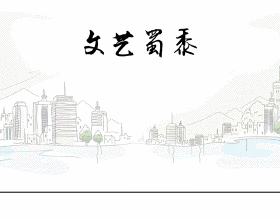我們工作或日常娛樂都少不了網路的支援,用手機卡自帶的流量有時還真心痛,所以,更多時候我會考慮用單位、家裡、或一些公共場所的無線網路。很多家庭仍使用多個傳統路由器組網的方式,常規情況下上網沒有什麼問題,不過在網路高峰的時候就有些擔當不住了,你知道為啥嗎?傳統路由器雖透過網線連線,減少了佈線的困擾,無線路由器卻更為方便,組網方式也有區別。
還有就是我如果出差,傳資料非常麻煩,也不會用雲端儲存,成本高不說,風險也大。這個時候便捷的組網路由器就成了最好選擇。利用中午休息的空閒時間,我來評測這款蒲公英路由器X1,看看組網盒子有什麼不同。
開箱篇
蒲公英路由器X1外包裝簡約而不簡單,不花裡胡哨,除原盒外,還有復古黃色紙皮包裝盒,上面也有花生殼、向日葵、蒲公英標註。
開啟包裝盒就能看到蒲公英路由器X1,四四方方,非常小巧,放口袋是肯定可以的,也不佔地方,攜帶方便,走一個。
這個中間位置是指示燈,開啟的時候感覺蠻酷的。
我們來看蒲公英路由器X1介面,1個USB介面連線隨身碟或行動硬碟,能自建私有NAS,1個百兆網口連線網路(除了這個網口,還能透過無線連線,根據你自身需要進行配置)。另外還有 1個Type-C的電源介面用來供電。
機身背面主要是一些引數,產品名稱、產品型號、電源規格、CMIIT ID、官網地址等,有時間看看就好。
內部配件也非常簡單,除了蒲公英路由器X1,還有USB線纜和說明書。
評測篇
蒲公英X1安裝方法非常簡單,首先網線和USB電源線準備好,記住網線一頭接X1網路介面,另外一頭接光貓(因為我家是撥號上網方式,所以需這樣對接)。
接著輸入蒲公英路由器管理地址,第一次使用需更改密碼,8位數以上的密碼是安全的保障。
如果沒有Oray賬號,可以直接輸入手機號碼進行繫結。
首次使用還有個初始化過程,不能斷網斷電,切記!
我們來簡單看看蒲公英路由器管理的介面設定,網路狀態、智慧組網、系統設定、網路設定、行為管理、應用工具、應用中心。
智慧組網中的訪問設定:有黑名單、以及白名單設定,需開啟控制開關。
平常我電腦解決不了的問題,也可以依託遠端協助這位大咖來幫忙。
這裡也可以看到網路實時的一個狀態,包括上行流量、下行流量等引數值。
私有云玩法
我首先選擇的是私有云玩法:將隨身碟直接插入蒲公英X1的USB介面即可。
從圖中選擇私有云,點選下一步即可。
接著在管理頁面找到應用工具,裡面有個檔案共享,這個是自動搜尋,我第一次等待的時間較長,大概5分鐘以上。
設定了使用者名稱,密碼後,遠端就能檢視到隨身碟上的內容,比如我出差外地,想調取隨身碟上的資料,真非常簡單,把需要的資料copy到自己攜帶的手機或本本上。
組網玩法
可以看到蒲公英X1NAT效能吞吐量達到90Mbps,埠支援為15111-16000、4118埠,支援6061、80、4008、443等通訊協議。VPN連線速度在加密狀態下18Mbps,非加密狀態下30Mbps。
如果想體驗組網功能,則需用手機下載蒲公英管理APP,進去後可以進行組網設定,不過今天我想說一說蒲公英體驗版,同樣能對這個小小的路由器蒲公英X1做除錯,使用場景,我們能看到有企業使用者,和個人使用者可選,範圍也比較廣,選哪一個就看你了。
我們也可以看到蒲公英監控的一個模板,非常全面,可以看到線上裝置多少臺,離線裝置多少臺,還有流量佔比,及整體流量趨勢圖、實時上下線狀態等資訊,感覺全國的網路拓撲圖都在我掌控中一樣。
在智慧網路中,我們可以看到連線的裝置有哪些,像我手機的型號也有顯示,說明這款管理軟體識別能力還蠻強的。
總結
說實話,蒲公英路由器X1體驗時間不長,不過從這款時間使用來看,速度快、連線穩定,還能擔任家中wifi中繼器工作。除了路由器常有的一些功能,私有云、遠端訪問NAS,以及雲列印/遠端除錯等玩法都讓我大呼過癮,最關鍵是我身在異地,也能夠輕鬆讀取自己的資料,這點必須給個贊!